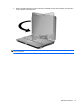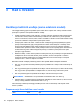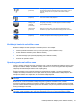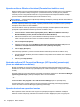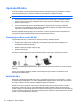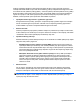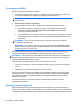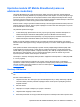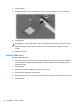HP EliteBook 2740p User Guide - Windows Vista
Povezivanje na WLAN
Slijedite ove korake za povezivanje na WLAN:
1. Provjerite je li uključen WLAN uređaj. Ako je uključen, žaruljica za bežičnu vezu svijetli plavo.
Ako žaruljica za bežičnu vezu svijetli žuto, pritisnite gumb za bežičnu vezu.
NAPOMENA: kad su svi bežični uređaji isključeni na nekim modelima je žaruljica za bežičnu
vezu žute boje.
2. Odaberite Start > Connect to (Poveži s).
3. S popisa odaberite WLAN, a zatim, ako je potrebno, upišite sigurnosni ključ mreže.
●
Ako mreža nije osigurana, odnosno ako svatko može pristupiti mreži, prikazuje se
upozorenje. Kliknite Connect Anyway (Poveži se bez obzira) da biste prihvatili
upozorenje i dovršili povezivanje.
●
Ako je mreža WLAN s omogućenom sigurnošću, trebat ćete unijeti mrežni sigurnosni ključ,
odnosno sigurnosni kod. Upišite kod, a zatim kliknite Connect (Poveži) da biste dovršili
povezivanje.
NAPOMENA: ako nema navedenih WLAN-ova, znači da ste izvan dometa bežičnoga
usmjerivača ili pristupne točke.
NAPOMENA: ako ne vidite mrežu na koju se želite povezati, kliknite Postavljanje veze ili
mreže. Prikazat će se popis mogućnosti. Možete odabrati ručno pretraživanje i povezivanje s
mrežom ili stvoriti novu mrežnu vezu.
Nakon što je povezivanje izvršeno, smjestite pokazivač iznad ikone statusa mreže u području
obavijesti, sasvim desno na traci zadataka, da biste potvrdili naziv i status povezivanja.
NAPOMENA: funkcionalni domet (koliko daleko putuje vaš bežični signal) ovisi o implementaciji
bežične mreže, proizvođaču usmjerivača i smetnjama koje proizvode drugi elektronički uređaji ili
strukturnim zaprekama poput zidova i podova.
Više informacija o korištenju WLAN-a možete pronaći u sljedećim izvorima:
● Informacije od svog ISP-a i upute proizvođača priložene uz bežični usmjerivač i drugu WLAN
opremu
●
Informacije i veze na web-mjesta priložene u Pomoći i podršci
Popis javnih WLAN-a u vašoj okolici zatražite od svog davatelja internetskih usluga ili pronađite
informacije na webu. Pod web-mjesta s popisima javnih WLAN-a spadaju i Cisco Internet Mobile
Office Wireless Locations, Hotspotlist te Geektools. Za svaku WLAN lokaciju provjerite cijene i
zahtjeve za povezivanje.
Za dodatne informacije o povezivanju računala na službeni WLAN obratite se mrežnom
administratoru ili IT odjelu.
Roaming prema drugoj mreži
Kada premjestite računalo unutar dometa drugoga WLAN-a, Windows se pokušava spojiti na tu
mrežu. Ako je pokušaj uspješan, vaše računalo će se automatski povezati s mrežom. Ako Windows
ne prepozna novu mrežu, slijedite isti postupak koji ste upotrijebili na početku za spajanje na WLAN.
26 Poglavlje 3 Rad s mrežom